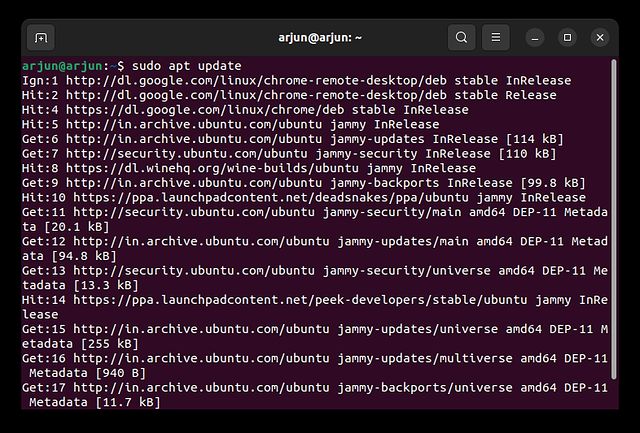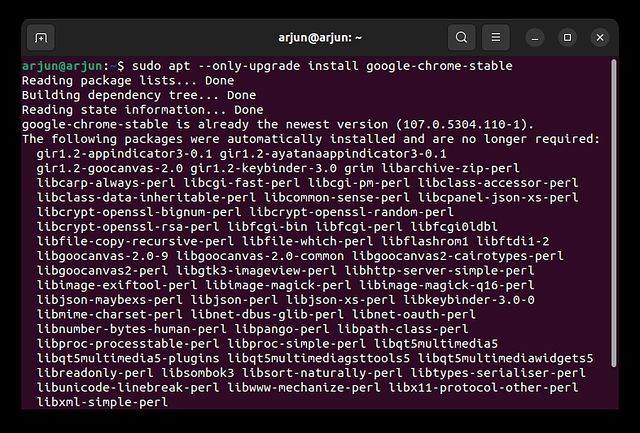Sind Sie neu auf Ubuntu und suchen nach einer einfachen Methode, um Google Chrome einzurichten? Die Installation von Chrome auf Ubuntu ist genauso unkompliziert wie bei anderen gängigen Browsern unter Linux, macOS oder Windows. Es gibt verschiedene Wege, um Chrome auf Ihrem Ubuntu-System zum Laufen zu bringen. In dieser Anleitung stellen wir Ihnen zwei einfache Methoden zur Installation von Chrome auf Ubuntu vor. Darüber hinaus erklären wir, wie Sie Chrome aktualisieren und vollständig entfernen können. Lassen Sie uns also direkt zu den Anleitungen übergehen.
Google Chrome auf Ubuntu installieren (2022)
Google Chrome von der offiziellen Website auf Ubuntu installieren
1. Um Google Chrome für Ubuntu zu beziehen, besuchen Sie die offizielle Chrome-Webseite und klicken Sie auf den Button „Chrome herunterladen“.
2. Ein Pop-up-Fenster wird angezeigt. Wählen Sie hier „64-Bit .deb (Für Debian/Ubuntu)“ aus und klicken Sie anschließend auf „Akzeptieren und installieren“.
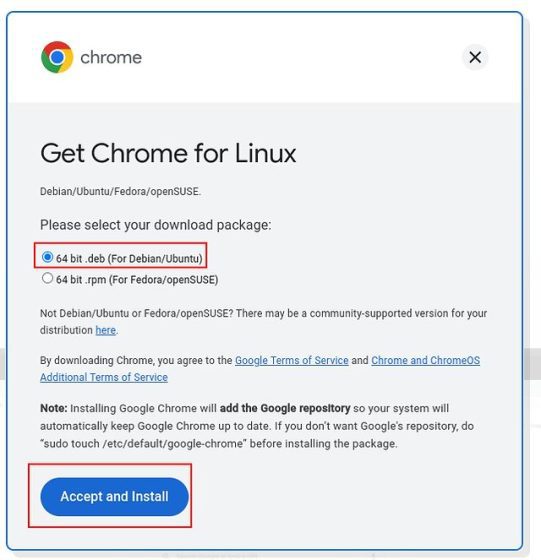
3. Eine DEB-Datei (ungefähr 94 MB) wird im Ordner „Downloads“ Ihres PCs abgelegt. Falls der Download nicht automatisch startet, klicken Sie auf „Chrome manuell herunterladen“.
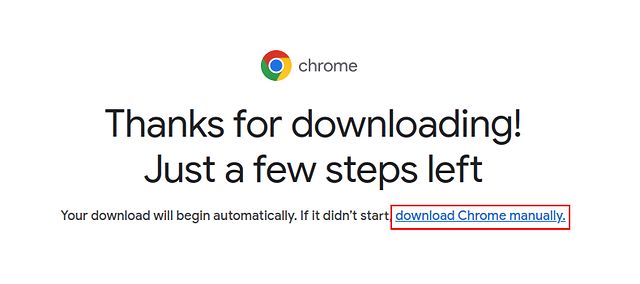
4. Öffnen Sie nun den Ordner „Downloads“ mit Ihrem Dateimanager und klicken Sie mit der rechten Maustaste auf die zuvor heruntergeladene Chrome DEB-Datei. Wählen Sie im Kontextmenü „Mit anderer Anwendung öffnen“.
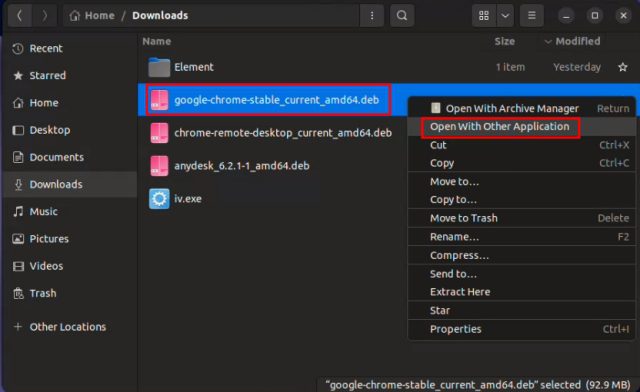
5. Wählen Sie danach „Software installieren“ und klicken Sie in der rechten oberen Ecke auf „Auswählen“.
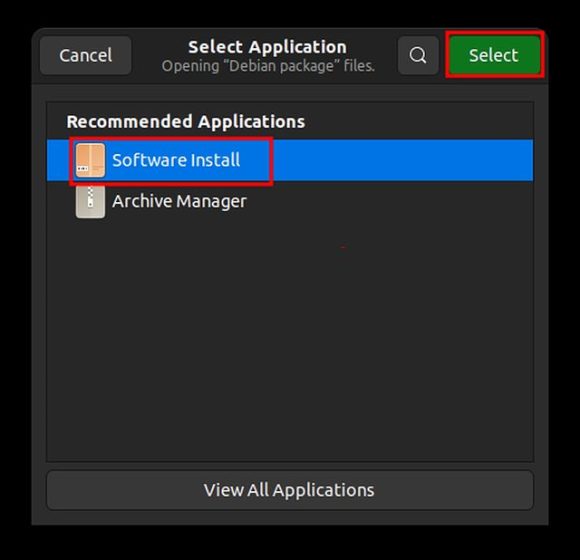
6. Die Ubuntu Software wird sich nun öffnen, um die Installation von Chrome durchzuführen. Warten Sie kurz, da das Laden des Fensters etwas Zeit beanspruchen kann. Klicken Sie anschließend auf „Installieren“ und geben Sie Ihr Passwort zur Authentifizierung ein.
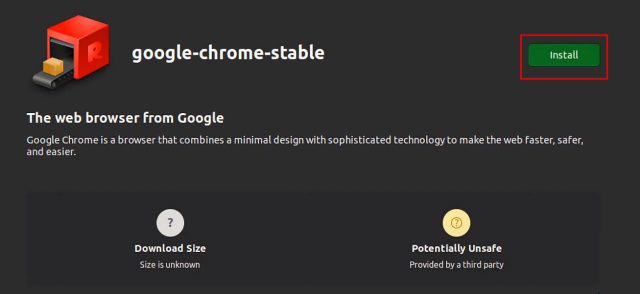
7. Sobald die Installation abgeschlossen ist, können Sie Chrome über den App-Launcher in Ubuntu starten.
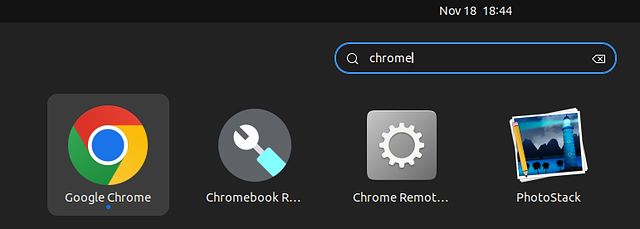
8. Wie Sie sehen, läuft Google Chrome problemlos auf Ubuntu 22.04. Sie können auch mit der rechten Maustaste auf das Symbol klicken und es dem Dock für einen schnelleren Zugriff hinzufügen.
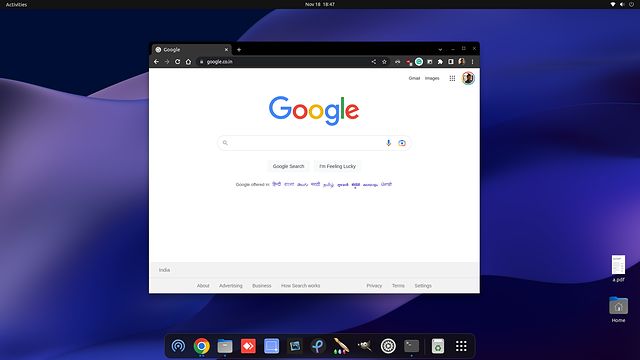
Google Chrome über das Terminal auf Ubuntu installieren
Falls Sie Google Chrome über das Terminal auf Ubuntu installieren möchten, ist dies mit nur wenigen Befehlen möglich. Da Chrome nicht Teil des offiziellen Ubuntu-Repositorys ist, müssen Sie die DEB-Datei herunterladen und von der Google-Quelle installieren. Hier ist der Ablauf:
1. Öffnen Sie das Terminal und führen Sie den folgenden Befehl aus, um die aktuellste Chrome DEB-Datei herunterzuladen.
wget https://dl.google.com/linux/direct/google-chrome-stable_current_amd64.deb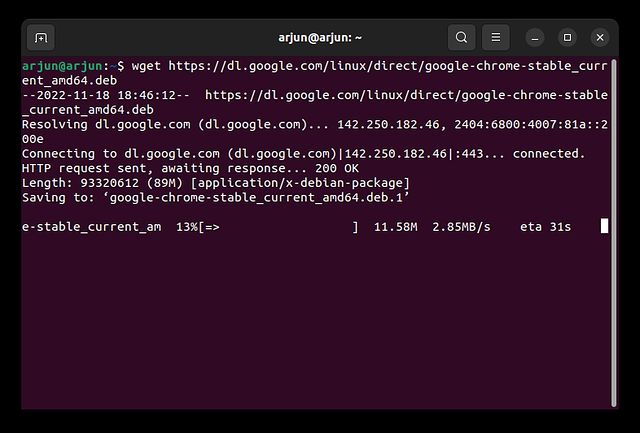
2. Führen Sie danach folgenden Befehl aus, um Chrome über das Terminal auf Ubuntu zu installieren.
sudo dpkg -i google-chrome-stable_current_amd64.deb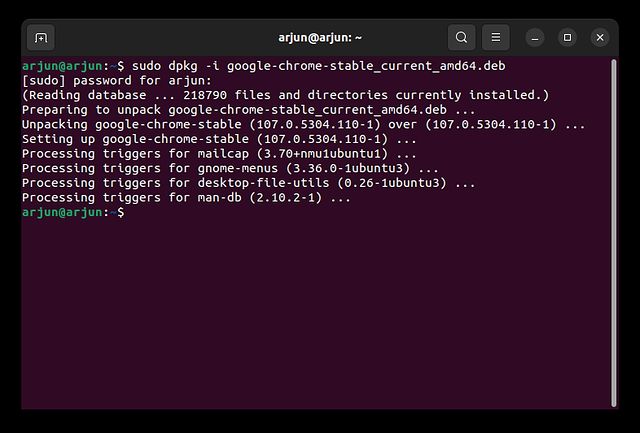
3. Öffnen Sie nun den App-Launcher und Sie werden feststellen, dass Chrome installiert ist. Starten Sie den Browser und melden Sie sich mit Ihrem Google-Konto an, um alle Daten zu synchronisieren.
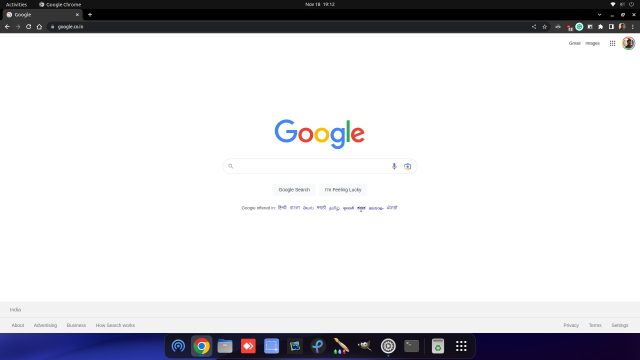
Google Chrome auf die neueste Version unter Ubuntu aktualisieren
1. Falls Sie Chrome über das Terminal auf Ubuntu auf die aktuellste Version aktualisieren möchten, führen Sie die folgenden Befehle nacheinander aus.
sudo apt update
sudo apt --only-upgrade install google-chrome-stable2. Um Chrome in Ubuntu Linux über eine grafische Benutzeroberfläche zu aktualisieren, wechseln Sie zum App-Launcher und starten Sie „Software Updater“.

3. Der Software-Updater sucht nach neueren Versionen aller Apps, inklusive Google Chrome, auf Ihrem Ubuntu-System. Sie können auf „Details zu Updates“ klicken, um zu prüfen, ob Chrome Updates erhalten hat. Klicken Sie in diesem Fall auf „Jetzt installieren“ und starten Sie Ihren Rechner neu. Danach wird Chrome aktualisiert sein.
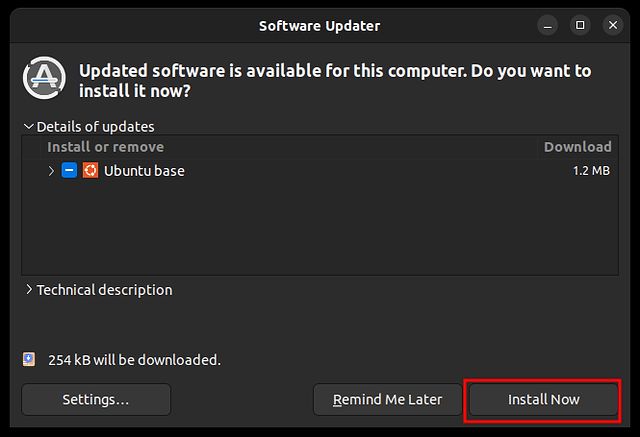
Google Chrome von Ubuntu deinstallieren
Wenn Sie Chrome von Ubuntu entfernen und zu einem anderen Browser wechseln möchten, können Sie dies über das Terminal tun. Folgen Sie hierzu diesen Schritten:
1. Öffnen Sie das Terminal mit der Tastenkombination „Strg + Alt + T“ und führen Sie den folgenden Befehl aus:
sudo apt purge google-chrome-stable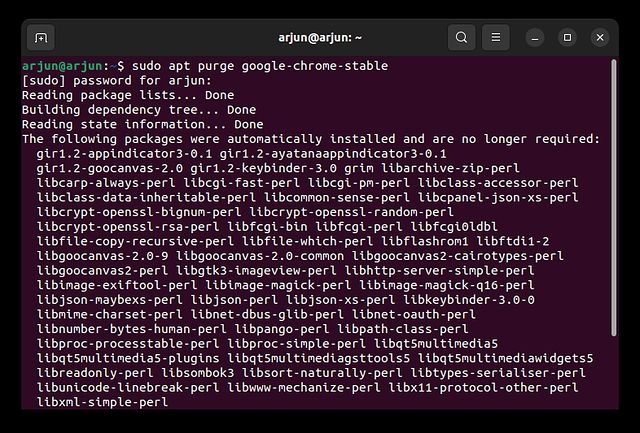
2. Es gibt eine weitere, einfache Methode, um Chrome von Ubuntu zu entfernen. Sie müssen „Ubuntu Software“ aus dem App-Launcher starten.
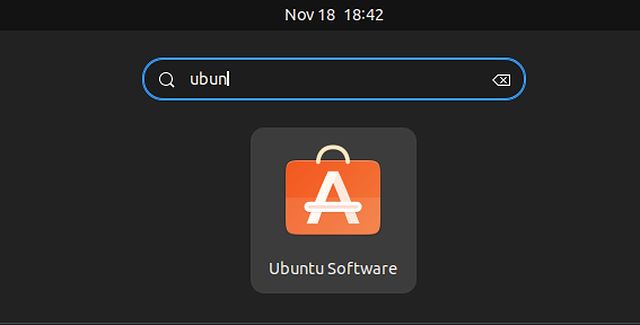
3. Wechseln Sie nun zum Reiter „Installiert“ oben, scrollen Sie nach unten und suchen Sie nach „Google Chrome“. Klicken Sie neben Google Chrome auf „Deinstallieren“, um den Browser von Ihrem Ubuntu-System zu entfernen.
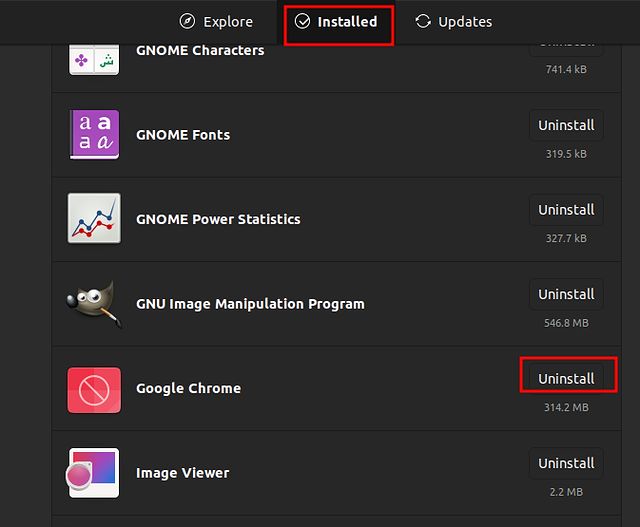
Google Chrome unter Ubuntu herunterladen und nutzen
Das sind die zwei Methoden, mit denen Sie Chrome unter Ubuntu installieren und aktualisieren können. Sie können Google Chrome herunterladen, indem Sie entweder die DEB-Datei manuell herunterladen oder einige Befehle im Terminal ausführen. Wenn Sie zudem lernen möchten, wie Sie Screenshots auf Ihrem Ubuntu-PC erstellen, finden Sie in unserer Anleitung Tastaturkürzel und Apps von Drittanbietern. Außerdem können Sie nachlesen, wie Sie in Ubuntu zwischen den Anzeigeservern Wayland und Xorg wechseln, falls Ihre Aufnahmen/Screenshots einen schwarzen Bildschirm ausgeben. Falls Sie Fragen haben, teilen Sie uns diese gerne im Kommentarbereich unten mit.